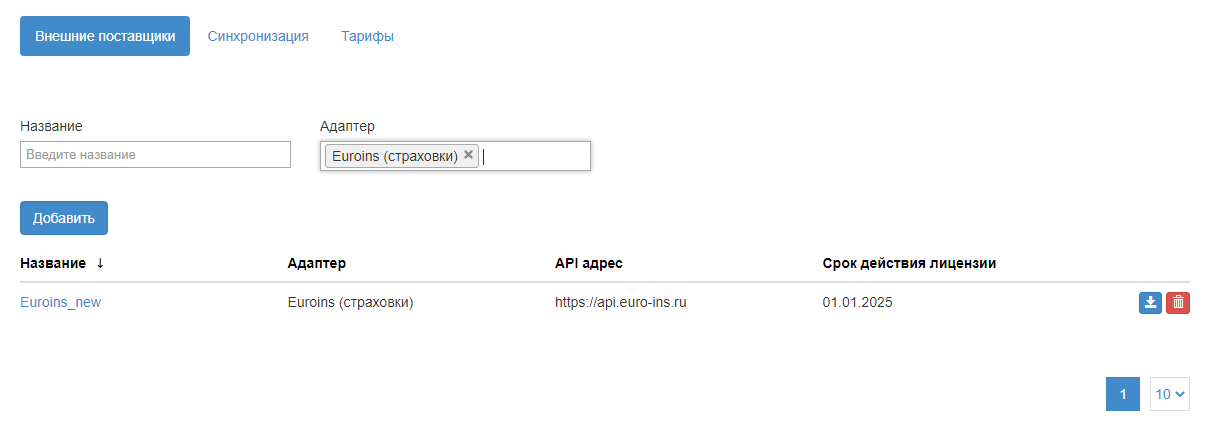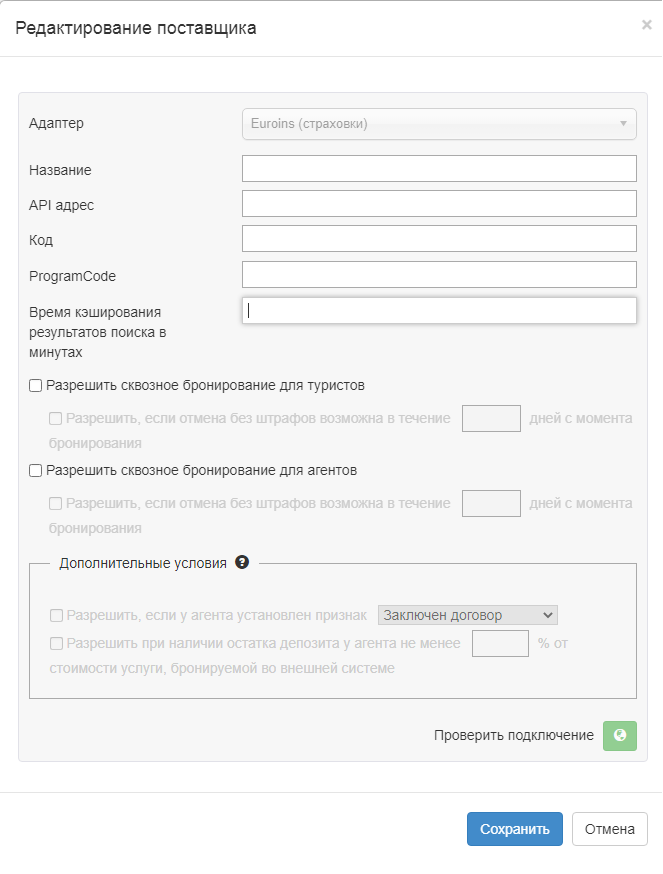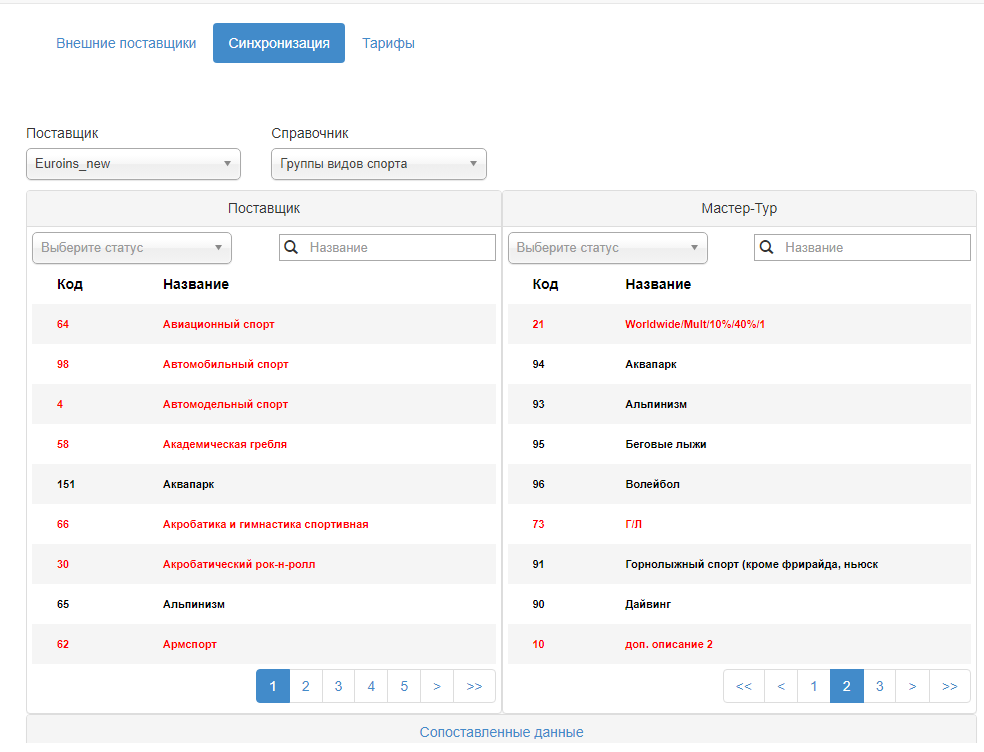Мастер-Тур(15):Программа туров. Внешние системы. Страховая компания ЕВРОИНС — различия между версиями
| [непроверенная версия] | [досмотренная версия] |
Gavrilov (обсуждение | вклад) (→Работа в экране «Внешние системы») |
Gavrilov (обсуждение | вклад) (→Создание услуг и внесение цены) |
||
| (не показано 9 промежуточных версий этого же участника) | |||
| Строка 3: | Строка 3: | ||
<table style="background-color:#ffffcc;color:black" border="1" cellpadding="10" cellspacing="0"><tr><td> | <table style="background-color:#ffffcc;color:black" border="1" cellpadding="10" cellspacing="0"><tr><td> | ||
Поддерживаемые версии ПК «Мастер-Тур»:<br> | Поддерживаемые версии ПК «Мастер-Тур»:<br> | ||
| − | Начиная с 15. | + | Начиная с релиза 15.9<br /> |
</td></tr></table><br> | </td></tr></table><br> | ||
==Введение== | ==Введение== | ||
| Строка 25: | Строка 25: | ||
Любого поставщика можно отредактировать, выбрав по названию. Также можно добавить нового, нажав кнопку '''Добавить'''. | Любого поставщика можно отредактировать, выбрав по названию. Также можно добавить нового, нажав кнопку '''Добавить'''. | ||
| − | [[Файл:Ag | + | [[Файл:Ag 026.png]] |
Список полей для заполнения ( * – обязательное): | Список полей для заполнения ( * – обязательное): | ||
| Строка 34: | Строка 34: | ||
* '''ProgtramCode *''' – предоставляемый ЕВРОИНС индивидуальный шаблон программы; | * '''ProgtramCode *''' – предоставляемый ЕВРОИНС индивидуальный шаблон программы; | ||
* '''Время кэширования результатов поиска отелей в минутах *'''. | * '''Время кэширования результатов поиска отелей в минутах *'''. | ||
| − | |||
| − | |||
* '''Разрешить сквозное бронирование для туристов''' – при включенной настройке при бронировании путевки частным лицом сразу осуществляется бронирование во внешней системе. При выключенной настройке при бронировании путевки частным лицом будет создана путевка только в ПК Мастер-Тур, при входе в путевку будет выведено предупреждение, что заявка создана без брони в системе внешнего поставщика. По умолчанию настройка включена. | * '''Разрешить сквозное бронирование для туристов''' – при включенной настройке при бронировании путевки частным лицом сразу осуществляется бронирование во внешней системе. При выключенной настройке при бронировании путевки частным лицом будет создана путевка только в ПК Мастер-Тур, при входе в путевку будет выведено предупреждение, что заявка создана без брони в системе внешнего поставщика. По умолчанию настройка включена. | ||
** '''Разрешить, если отмена без штрафов возможна в течение N дней с момента бронирования''' – количество дней можно задавать только при включенной настройке ''Разрешить сквозное бронирование для туристов''. При выполнении условия при бронировании путевки частным лицом сразу осуществляется бронирование во внешней системе. При невыполнении условия при бронировании путевки частным лицом будет создана путевка только в ПК Мастер-Тур, при входе в путевку будет выведено предупреждение, что заявка создана без брони в системе внешнего поставщика. | ** '''Разрешить, если отмена без штрафов возможна в течение N дней с момента бронирования''' – количество дней можно задавать только при включенной настройке ''Разрешить сквозное бронирование для туристов''. При выполнении условия при бронировании путевки частным лицом сразу осуществляется бронирование во внешней системе. При невыполнении условия при бронировании путевки частным лицом будет создана путевка только в ПК Мастер-Тур, при входе в путевку будет выведено предупреждение, что заявка создана без брони в системе внешнего поставщика. | ||
* '''Разрешить сквозное бронирование для агентов''' – при включенной настройке при бронировании путевки агентом сразу осуществляется бронирование во внешней системе. При выключенной настройке при бронировании путевки агентом будет создана путевка только в ПК Мастер-Тур, при входе в путевку будет выведено предупреждение, что заявка создана без брони в системе внешнего поставщика. По умолчанию настройка включена. | * '''Разрешить сквозное бронирование для агентов''' – при включенной настройке при бронировании путевки агентом сразу осуществляется бронирование во внешней системе. При выключенной настройке при бронировании путевки агентом будет создана путевка только в ПК Мастер-Тур, при входе в путевку будет выведено предупреждение, что заявка создана без брони в системе внешнего поставщика. По умолчанию настройка включена. | ||
** '''Разрешить, если отмена без штрафов возможна в течение N дней с момента бронирования''' – количество дней можно задавать только при включенной настройке ''Разрешить сквозное бронирование для агентов''. При выполнении условия при бронировании путевки агентом сразу осуществляется бронирование во внешней системе. При невыполнении условия при бронировании путевки агентом будет создана путевка только в ПК Мастер-Тур, при входе в путевку будет выведено предупреждение, что заявка создана без брони в системе внешнего поставщика. | ** '''Разрешить, если отмена без штрафов возможна в течение N дней с момента бронирования''' – количество дней можно задавать только при включенной настройке ''Разрешить сквозное бронирование для агентов''. При выполнении условия при бронировании путевки агентом сразу осуществляется бронирование во внешней системе. При невыполнении условия при бронировании путевки агентом будет создана путевка только в ПК Мастер-Тур, при входе в путевку будет выведено предупреждение, что заявка создана без брони в системе внешнего поставщика. | ||
| − | * Дополнительные условия: при невыполнении условия отмены без штрафов, для бронирования достаточно выполнение одного из дополнительных условий ниже. При выполнении условия отмены без штрафов, дополнительные условия игнорируются. | + | * '''Дополнительные условия: при невыполнении условия отмены без штрафов, для бронирования достаточно выполнение одного из дополнительных условий ниже. При выполнении условия отмены без штрафов, дополнительные условия игнорируются.''' |
** '''Разрешить, если у агента установлен признак''' – признак задается в справочнике партнера. При наличии данного признака у агента при бронировании путевки сразу осуществляется бронирование во внешней системе. При отсутствии данного признака у агента при бронировании путевки будет создана путевка только в ПК Мастер-Тур, при входе в путевку будет выведено предупреждение, что заявка создана без брони в системе внешнего поставщика. | ** '''Разрешить, если у агента установлен признак''' – признак задается в справочнике партнера. При наличии данного признака у агента при бронировании путевки сразу осуществляется бронирование во внешней системе. При отсутствии данного признака у агента при бронировании путевки будет создана путевка только в ПК Мастер-Тур, при входе в путевку будет выведено предупреждение, что заявка создана без брони в системе внешнего поставщика. | ||
** '''Разрешить при наличии остатка депозита у агента не менее N% от стоимости услуги, бронируемой во внешней системе''' – если используется данная настройка, то у агента должен быть заведен [[Мастер-Тур:Дополнительный модуль Депозиты|депозит]]. При выполнении условия при бронировании путевки агентом сразу осуществляется бронирование во внешней системе. При невыполнении условия при бронировании путевки агентом будет создана путевка только в ПК Мастер-Тур, при входе в путевку будет выведено предупреждение, что заявка создана без брони в системе внешнего поставщика. | ** '''Разрешить при наличии остатка депозита у агента не менее N% от стоимости услуги, бронируемой во внешней системе''' – если используется данная настройка, то у агента должен быть заведен [[Мастер-Тур:Дополнительный модуль Депозиты|депозит]]. При выполнении условия при бронировании путевки агентом сразу осуществляется бронирование во внешней системе. При невыполнении условия при бронировании путевки агентом будет создана путевка только в ПК Мастер-Тур, при входе в путевку будет выведено предупреждение, что заявка создана без брони в системе внешнего поставщика. | ||
| − | Подключение к API адресу | + | Подключение к API адресу ЕВРОИНС можно проверить по нажатию на кнопку '''Проверить подключение'''. Система производит пробное подключение к API и проверяет его доступность.<br /> |
| + | |||
| + | При сохранении внешнего поставщика ЕВРОИНС в БД автоматически создается ценовой пакет и поставщик с названием, | ||
| + | которое было введено при создании поставщика, в скобках указывается "внешняя система". Это необходимо для того, | ||
| + | чтобы была возможность внести стоимость услуги, по которой будет работать поиск (при условии, что разрешается | ||
| + | только бронирование услуги из внешней системы). | ||
| + | |||
| + | ===Синхронизация=== | ||
| + | |||
| + | Синхронизация служит для сопоставления справочных данных из ЕВРОИНС со справочными данными, указанными в '''ПК Мастер-Тур'''. Для того, чтобы начать работу, нужно выбрать необходимые данные: | ||
| + | * В списке '''Поставщик''' выбираем интересующего поставщика (в списке отображаются названия поставщиков, созданные на вкладке Внешние поставщики); | ||
| + | * В списке '''Справочник''' выбираем необходимый справочник. | ||
| + | |||
| + | [[Файл:Ag 027.png|x770px|Новый поставщик]]<br/> | ||
| + | |||
| + | Слева отображаются справочные данные ЕВРОИНС. Справа отображаются справочные данные из '''ПК Мастер-Тур'''.<br/> | ||
| + | Данные, которые сопоставлены - подсвечены черным цветом. Не сопоставленные данные подсвечены красным цветом. Существует возможность фильтрации справочных данных по статусу ("Сопоставлен" или "Не сопоставлен") и поиска по названию.<br/> | ||
| + | В блоке '''Сопоставленные данные''' отображаются сопоставленные данные по выбранным элементам в левой или/и правой частях. Отображаемые данные сортируются по алфавиту. Данные можно сопоставлять и удалять сопоставление: | ||
| + | * Если нужно удалить сопоставление, можно воспользоваться кнопкой '''Удалить''' после нажатия данные станут не сопоставленными и подсвечены красным цветом. Если есть связанные сопоставления с удаляемой записью (к примеру, ''Страна->Город''), то связанные сопоставления также будут удалены; | ||
| + | * Если нужно данные сопоставить, то есть два варианта: | ||
| + | ** Точечное сопоставление - т.е. нужно выбрать не сопоставленное значение (подсвеченное красным цветом) в левой части и аналогичное ему значение в правой части (или то значение, которое должно быть сопоставлено). После того как значения выбраны, станет активной кнопка '''Сопоставить'''. Нажимаем кнопку, данные станут сопоставленными и подсвечены черным цветом; | ||
| + | ** Автоматическое сопоставление ('''*''' – обязательное) - при нажатии кнопки Автоматическое сопоставление запускается процесс автоматического сопоставления справочников. Для ЕВРОИНС сопоставляются только следующие справочники: | ||
| + | *** '''Страны (по названию) *''' – обязательное сопоставление | ||
| + | *** '''Валюты (по коду) *''' – обязательное сопоставление | ||
| + | *** '''Группы видов спорта (по названию) *''' – обязательное сопоставление | ||
| + | |||
| + | ==Работа в системе== | ||
| + | |||
| + | После того, как создан внешний поставщик и данные из внешней системы синхронизированы с данными '''ПК "Мастер-Тур"''', нужно создать тур, в который будут добавлены услуги от внешнего поставщика. Рассмотрим на примере создания тура, в котором содержится услуга – Страхование:<br /> | ||
| + | |||
| + | |||
| + | ===Создание услуг и внесение цены=== | ||
| + | |||
| + | '''1.''' Создаем услугу '''Страховка''' от внешнего поставщика: | ||
| + | * Во вкладке [[Мастер-Тур(15):Программа туров. Внешние системы. Страховая компания ЕВРОИНС#Внешние поставщики|Внешние поставщики]] создаем внешнего поставщика, например ''Euroins'' и у нас автоматически создается ценовой пакет, который называется ''Euroins(внешняя система)'', поэтому в экране '''Выбор ценового пакета''' нужно выбрать именно этот ценовой пакет (т.е. услугу, подбираемую у внешнего поставщика, обязательно нужно заводить в ценовом пакете, созданном при создании внешнего поставщика). | ||
| + | * Затем выбираем тип услуги '''Страховка'''. <br /> | ||
| + | * Страну/город выбираем ту страну, которая нас интересует. | ||
| + | * Выбираем тип страховки. | ||
| + | * Выбираем доп. описание 1. | ||
| + | * Выбираем доп. описание 2. | ||
| + | * Выбираем поставщика – выбираем именного внешнего поставщика. Он также появляется в '''БД "Партнеры"''' автоматически, при создании внешнего поставщика во вкладке [[Мастер-Тур(15):Программа туров. Внешние системы. Страховая компания ЕВРОИНС#Внешние поставщики|Внешние поставщики]]. В нашем случае это поставщик ''Euroins(внешняя система)''.<br /> | ||
| + | * Затем заводим цену стандартным способом в экране [[Мастер-Тур(15):Внесение цен на услуги#Внесение цен на услуги|Цены на услугу]].<br /> | ||
| + | * Начиная с релиза 15.7 добавлена возможность отображать цены, исключая деактивированные с помощью признака '''Исключая деактивированные'''. | ||
| + | [[Файл:Ag 028.png|1300px|Экран "Цены на услугу"]]<br /><br /> | ||
| + | '''2.''' Если требуется, создаем услугу '''Отель/круиз''' стандартным способом в экране [[Мастер-Тур(15):Внесение цен на услуги#Внесение цен на услугу Отель/круиз|'''Цены на услугу''']] (можно использовать любой ценовой пакет и поставщика).<br /> | ||
| + | |||
| + | ===Создание тура и внесение услуг в его состав=== | ||
| + | |||
| + | '''3.''' [[Мастер-Тур(15):Программа туров. Создание нового тура#Создание нового тура|Создаем тур стандартным способом]] и вносим в него созданные услуги (из примера, услуги, созданные в п.1, 2, 3).<br /> | ||
| + | [[Файл:Ag 029.png|Пример тура с услугой от внешнего поставщика]]<br /> | ||
| + | |||
| + | |||
| + | '''4.''' В итоге получаем тур для поиска, в котором '''Страховка''' будет подбираться от внешнего поставщика. Все остальные параметры услуги могут отличаться.<br /> | ||
| + | |||
| + | [[Файл: mb_030.png|left|Предупреждение]] <BR> | ||
| + | При добавлении услуг в состав тура, ценовой пакет (с пометкой ''внешняя система'') и внешний поставщик для выбора появятся только если есть заведенная цена.<br /><br /><br /><br /> | ||
| + | |||
| + | ===Экран поиска туров в TourSearchClient=== | ||
| + | При выборе подходящих данных в [[Мастер-Тур(15):Поиск вариантов программ туров|поиске вариантов программ туров]] система начнет искать туры из внешней системы ЕВРОИНС.<br /> | ||
| + | [[Файл:Ag 030.png]]<br /><br /> | ||
| + | В итоге получаем тур для поиска, в котором услуга '''Страховка''' будет подбираться от удаленного поставщика (все остальные параметры услуги могут отличаться).<br /><br /> | ||
| + | [[Файл:Ag 031.png|Ag 031.png]]<br /> | ||
| + | [[Файл:Ag 032.png|Ag 032.png]]<br /><br /> | ||
| + | При нажатии на цену, пользователь переходит в экран "Корзина", где может оформить бронирование тура с услугой страховка из внешней системы ЕВРОИНС.<br /><br /> | ||
| + | [[Файл:Ag 033.png]]<br /><br /> | ||
| + | После бронирования пользователь переходит в экран [[Мастер-Web:Руководство_пользователя._Работа_в_системе_online_бронирования#Просмотр подробной информации о заказе («OrderInfo.aspx»)|Информация о заказе]], где может увидеть всю информацию по своей путевке.<br /><br /> | ||
| + | [[Файл:Ag 034.png|1000px|Информация о заказе]]<br /><br /> | ||
| + | ===Экран поиска туров в Canary=== | ||
| + | Аналогично TourSearchClient, в Canary при выборе подходящих данных система выдаст тур для поиска, в котором услуга '''Страховка''' будет подбираться от удаленного поставщика (все остальные параметры услуги могут отличаться).<br /> | ||
| + | [[Файл:Ag 036.png]]<br /> | ||
| + | [[Файл:Ag 035.png]]<br /><br /> | ||
| + | При нажатии на цену, пользователь переходит в экран "Корзина", где может оформить бронирование тура с услугой страховка из внешней системы ЕВРОИНС.<br /><br /> | ||
| + | [[Файл:Ag 038.png|1000px]]<br /> | ||
| + | После бронирования пользователь переходит в экран [[Мастер-Web:Руководство_пользователя._Работа_в_системе_online_бронирования#Просмотр подробной информации о заказе («OrderInfo.aspx»)|Информация о заказе]], где может увидеть всю информацию по своей путевке.<br /><br /> | ||
| + | [[Файл:Ag 034.png|1000px|Информация о заказе]]<br /><br /> | ||
| + | ===Оплата страховки и получения полиса.=== | ||
| + | После бронирования путевки в MasterTour приходит ссылка на оплату страховки ЕВРОИНС и номер брони во внешней системе. Для оплаты необходимо зайти в путевку в "работе менеджеров" в MasterTour.<br /> | ||
| + | [[Файл:Ag 039.png|1000px]]<br /> | ||
| + | После перехода по ссылке откроется сайт для оплаты страховки у партнера.<br /> | ||
| + | [[Файл:Ag 040.png]]<br /> | ||
| + | По завершению оплаты полюс приходит на электронный адрес указанный в путевке<br /> | ||
| + | [[Файл:Ag 041.png]]<br /> | ||
| + | ==Настройка логирования== | ||
| + | |||
| + | Для получения данных о работе адаптера внешнего поставщика используется логирование, настройки которого осуществляются в файле <font style="font-family:courier new">Megatec.TourSearchOwin.exe.config</font> папки <font style="font-family:courier new">TourSearchOwin</font>. Путь к папке лог-файлов прописывается в секции <font style="font-family:courier new">Loggers path</font>. Включение логирования осуществляется в секции <font style="font-family:courier new">Logger level</font>. Возможные значения: <font style="font-family:courier new">ALL</font> или <font style="font-family:courier new">OFF</font>. | ||
| + | |||
| + | {| border="1" cellpadding="8" style="background-color:#F9F9F9; border:#AAAAAA; border-collapse:collapse" | ||
| + | |- style="background-color:#F2F2F2" | ||
| + | |||
| + | ! width="2%" | № | ||
| + | ! width="10%" | Название | ||
| + | ! width="38%" | Описание | ||
| + | ! width="50%" | Настройка | ||
| + | |||
| + | |- style="vertical-align:text-top" | ||
| + | |||
| + | | 1 | ||
| + | | Логирование | ||
| + | | Разные настройки логирования отвечают за получение разной информации: | ||
| + | * InsuranceRemoteProviderMappingsLogger – включает включает получение информации о результатах и ошибках синхронизации. | ||
| + | * InsuranceRemoteProviderErrorLoggerr – включает получение информации об ошибках, возникающих при работе с внешним поставщиком. | ||
| + | * InsuranceRemoteProviderActualizeRequestResponseLogger – включает информации об актуализации при работе с расчётом цены полиса. | ||
| + | * InsuranceRemoteProviderCreateRequestResponseLogger – включает получение информации включает получение информации при создании полиса и отправки номера полиса внешнему постащику. | ||
| + | | <syntaxhighlight lang="xml" enclose="div"> | ||
| + | <Loggers path="Logs\"> | ||
| + | <!--Логгеры функционала страховок из внешних систем--> | ||
| + | <Logger level="ALL" name="InsuranceRemoteProviderMappingsLogger" console="false" /> | ||
| + | <Logger level="ALL" name="InsuranceRemoteProviderErrorLogger" console="false" /> | ||
| + | <Logger level="ALL" name="InsuranceRemoteProviderActualizeRequestResponseLogger" console="false" /> | ||
| + | <Logger level="OFF" name="InsuranceRemoteProviderCreateRequestResponseLogger" console="false" /> | ||
| + | </Loggers> | ||
| + | </syntaxhighlight> | ||
| + | |||
| + | |- style="vertical-align:text-top" | ||
| + | |} | ||
Текущая версия на 18:35, 26 апреля 2024
Версия статьи от 26-04-2024.
|
Поддерживаемые версии ПК «Мастер-Тур»: |
Содержание
Введение
Внешняя система представляет интеграцию сервисов оформления страхования компании ЕВРОИНС с ПК «Мастер-Тур». Цель интеграции – позволить пользователям максимально быстро и правильно получить цены на страховые тарифы и полис на электронную почту.
Работа в экране «Внешние системы»
Страница Внешние системы (http://ip-адрес сервера/TourPrograms/ExternalSystems) представлена двумя вкладками:
- Внешние поставщики - где происходит создание и редактирование пользователей системы;
- Синхронизация - где осуществляется работа по сопоставлению данных из внешней системы.
Внешние поставщики
На вкладке Внешние поставщики представлен список поставщиков. Для каждого поставщика указан:
- Название
- Адаптер
- Адрес API
- Срок действия лицензии
Любого поставщика можно отредактировать, выбрав по названию. Также можно добавить нового, нажав кнопку Добавить.
Список полей для заполнения ( * – обязательное):
- Адаптер * – значение Euroins (страховки) выбирается из списка;
- Название * – название поставщика;
- API адрес * – предоставляемый ЕВРОИНС адрес службы поиска внешней системы;
- Код * – предоставляемый ЕВРОИНС код партнёра внешней системы;
- ProgtramCode * – предоставляемый ЕВРОИНС индивидуальный шаблон программы;
- Время кэширования результатов поиска отелей в минутах *.
- Разрешить сквозное бронирование для туристов – при включенной настройке при бронировании путевки частным лицом сразу осуществляется бронирование во внешней системе. При выключенной настройке при бронировании путевки частным лицом будет создана путевка только в ПК Мастер-Тур, при входе в путевку будет выведено предупреждение, что заявка создана без брони в системе внешнего поставщика. По умолчанию настройка включена.
- Разрешить, если отмена без штрафов возможна в течение N дней с момента бронирования – количество дней можно задавать только при включенной настройке Разрешить сквозное бронирование для туристов. При выполнении условия при бронировании путевки частным лицом сразу осуществляется бронирование во внешней системе. При невыполнении условия при бронировании путевки частным лицом будет создана путевка только в ПК Мастер-Тур, при входе в путевку будет выведено предупреждение, что заявка создана без брони в системе внешнего поставщика.
- Разрешить сквозное бронирование для агентов – при включенной настройке при бронировании путевки агентом сразу осуществляется бронирование во внешней системе. При выключенной настройке при бронировании путевки агентом будет создана путевка только в ПК Мастер-Тур, при входе в путевку будет выведено предупреждение, что заявка создана без брони в системе внешнего поставщика. По умолчанию настройка включена.
- Разрешить, если отмена без штрафов возможна в течение N дней с момента бронирования – количество дней можно задавать только при включенной настройке Разрешить сквозное бронирование для агентов. При выполнении условия при бронировании путевки агентом сразу осуществляется бронирование во внешней системе. При невыполнении условия при бронировании путевки агентом будет создана путевка только в ПК Мастер-Тур, при входе в путевку будет выведено предупреждение, что заявка создана без брони в системе внешнего поставщика.
- Дополнительные условия: при невыполнении условия отмены без штрафов, для бронирования достаточно выполнение одного из дополнительных условий ниже. При выполнении условия отмены без штрафов, дополнительные условия игнорируются.
- Разрешить, если у агента установлен признак – признак задается в справочнике партнера. При наличии данного признака у агента при бронировании путевки сразу осуществляется бронирование во внешней системе. При отсутствии данного признака у агента при бронировании путевки будет создана путевка только в ПК Мастер-Тур, при входе в путевку будет выведено предупреждение, что заявка создана без брони в системе внешнего поставщика.
- Разрешить при наличии остатка депозита у агента не менее N% от стоимости услуги, бронируемой во внешней системе – если используется данная настройка, то у агента должен быть заведен депозит. При выполнении условия при бронировании путевки агентом сразу осуществляется бронирование во внешней системе. При невыполнении условия при бронировании путевки агентом будет создана путевка только в ПК Мастер-Тур, при входе в путевку будет выведено предупреждение, что заявка создана без брони в системе внешнего поставщика.
Подключение к API адресу ЕВРОИНС можно проверить по нажатию на кнопку Проверить подключение. Система производит пробное подключение к API и проверяет его доступность.
При сохранении внешнего поставщика ЕВРОИНС в БД автоматически создается ценовой пакет и поставщик с названием, которое было введено при создании поставщика, в скобках указывается "внешняя система". Это необходимо для того, чтобы была возможность внести стоимость услуги, по которой будет работать поиск (при условии, что разрешается только бронирование услуги из внешней системы).
Синхронизация
Синхронизация служит для сопоставления справочных данных из ЕВРОИНС со справочными данными, указанными в ПК Мастер-Тур. Для того, чтобы начать работу, нужно выбрать необходимые данные:
- В списке Поставщик выбираем интересующего поставщика (в списке отображаются названия поставщиков, созданные на вкладке Внешние поставщики);
- В списке Справочник выбираем необходимый справочник.
Слева отображаются справочные данные ЕВРОИНС. Справа отображаются справочные данные из ПК Мастер-Тур.
Данные, которые сопоставлены - подсвечены черным цветом. Не сопоставленные данные подсвечены красным цветом. Существует возможность фильтрации справочных данных по статусу ("Сопоставлен" или "Не сопоставлен") и поиска по названию.
В блоке Сопоставленные данные отображаются сопоставленные данные по выбранным элементам в левой или/и правой частях. Отображаемые данные сортируются по алфавиту. Данные можно сопоставлять и удалять сопоставление:
- Если нужно удалить сопоставление, можно воспользоваться кнопкой Удалить после нажатия данные станут не сопоставленными и подсвечены красным цветом. Если есть связанные сопоставления с удаляемой записью (к примеру, Страна->Город), то связанные сопоставления также будут удалены;
- Если нужно данные сопоставить, то есть два варианта:
- Точечное сопоставление - т.е. нужно выбрать не сопоставленное значение (подсвеченное красным цветом) в левой части и аналогичное ему значение в правой части (или то значение, которое должно быть сопоставлено). После того как значения выбраны, станет активной кнопка Сопоставить. Нажимаем кнопку, данные станут сопоставленными и подсвечены черным цветом;
- Автоматическое сопоставление (* – обязательное) - при нажатии кнопки Автоматическое сопоставление запускается процесс автоматического сопоставления справочников. Для ЕВРОИНС сопоставляются только следующие справочники:
- Страны (по названию) * – обязательное сопоставление
- Валюты (по коду) * – обязательное сопоставление
- Группы видов спорта (по названию) * – обязательное сопоставление
Работа в системе
После того, как создан внешний поставщик и данные из внешней системы синхронизированы с данными ПК "Мастер-Тур", нужно создать тур, в который будут добавлены услуги от внешнего поставщика. Рассмотрим на примере создания тура, в котором содержится услуга – Страхование:
Создание услуг и внесение цены
1. Создаем услугу Страховка от внешнего поставщика:
- Во вкладке Внешние поставщики создаем внешнего поставщика, например Euroins и у нас автоматически создается ценовой пакет, который называется Euroins(внешняя система), поэтому в экране Выбор ценового пакета нужно выбрать именно этот ценовой пакет (т.е. услугу, подбираемую у внешнего поставщика, обязательно нужно заводить в ценовом пакете, созданном при создании внешнего поставщика).
- Затем выбираем тип услуги Страховка.
- Страну/город выбираем ту страну, которая нас интересует.
- Выбираем тип страховки.
- Выбираем доп. описание 1.
- Выбираем доп. описание 2.
- Выбираем поставщика – выбираем именного внешнего поставщика. Он также появляется в БД "Партнеры" автоматически, при создании внешнего поставщика во вкладке Внешние поставщики. В нашем случае это поставщик Euroins(внешняя система).
- Затем заводим цену стандартным способом в экране Цены на услугу.
- Начиная с релиза 15.7 добавлена возможность отображать цены, исключая деактивированные с помощью признака Исключая деактивированные.

2. Если требуется, создаем услугу Отель/круиз стандартным способом в экране Цены на услугу (можно использовать любой ценовой пакет и поставщика).
Создание тура и внесение услуг в его состав
3. Создаем тур стандартным способом и вносим в него созданные услуги (из примера, услуги, созданные в п.1, 2, 3).
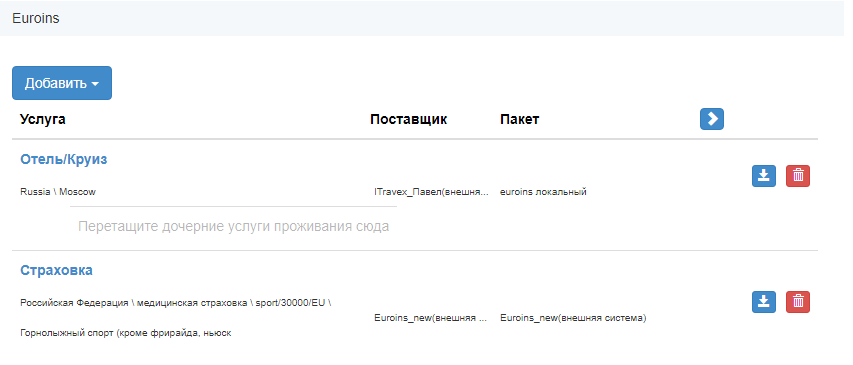
4. В итоге получаем тур для поиска, в котором Страховка будет подбираться от внешнего поставщика. Все остальные параметры услуги могут отличаться.
При добавлении услуг в состав тура, ценовой пакет (с пометкой внешняя система) и внешний поставщик для выбора появятся только если есть заведенная цена.
Экран поиска туров в TourSearchClient
При выборе подходящих данных в поиске вариантов программ туров система начнет искать туры из внешней системы ЕВРОИНС.

В итоге получаем тур для поиска, в котором услуга Страховка будет подбираться от удаленного поставщика (все остальные параметры услуги могут отличаться).
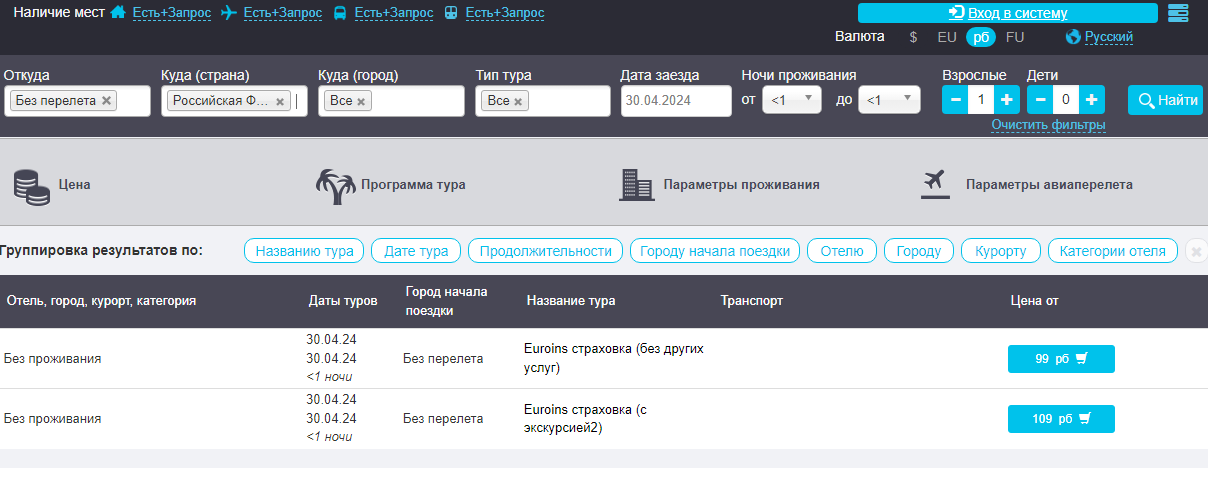
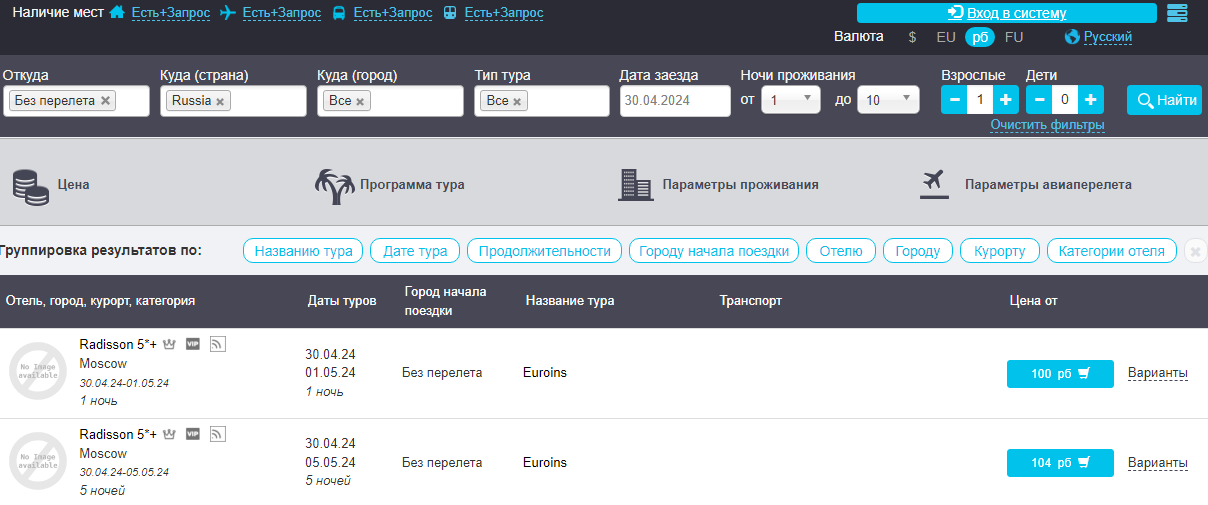
При нажатии на цену, пользователь переходит в экран "Корзина", где может оформить бронирование тура с услугой страховка из внешней системы ЕВРОИНС.
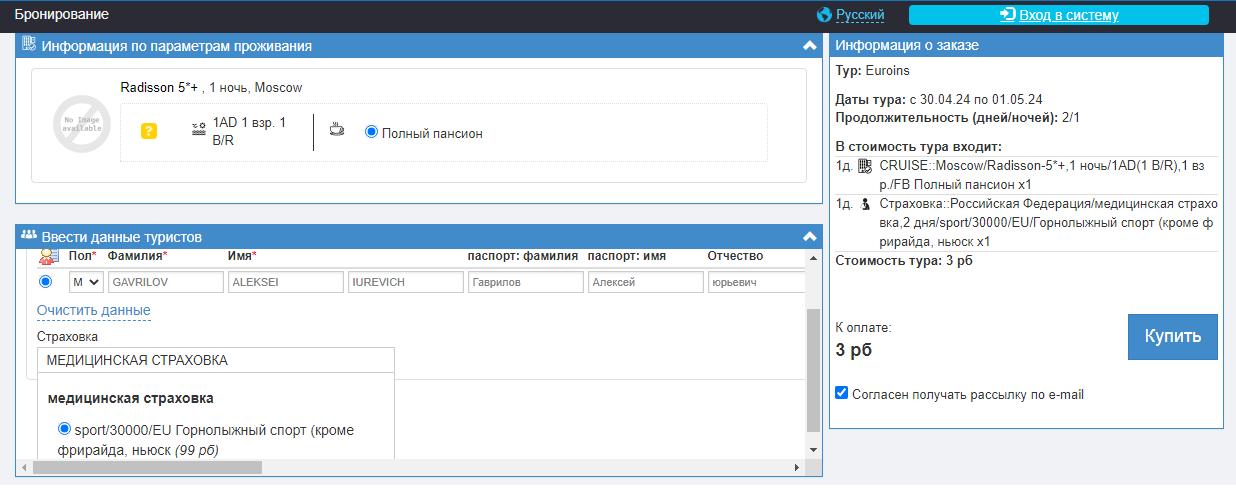
После бронирования пользователь переходит в экран Информация о заказе, где может увидеть всю информацию по своей путевке.
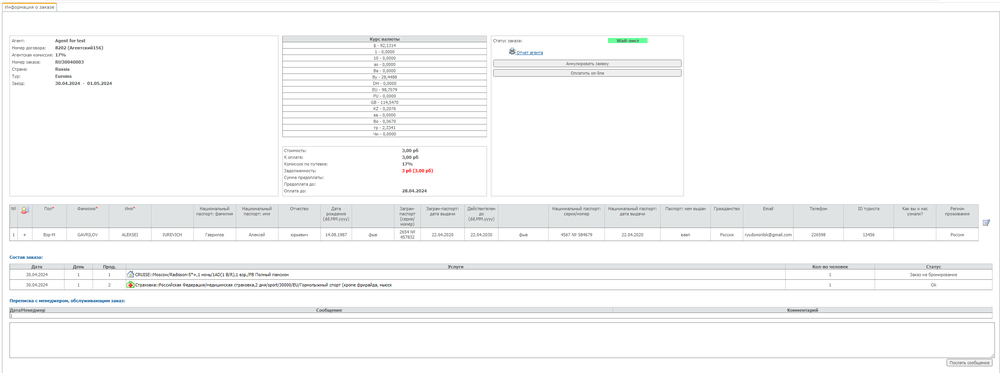
Экран поиска туров в Canary
Аналогично TourSearchClient, в Canary при выборе подходящих данных система выдаст тур для поиска, в котором услуга Страховка будет подбираться от удаленного поставщика (все остальные параметры услуги могут отличаться).
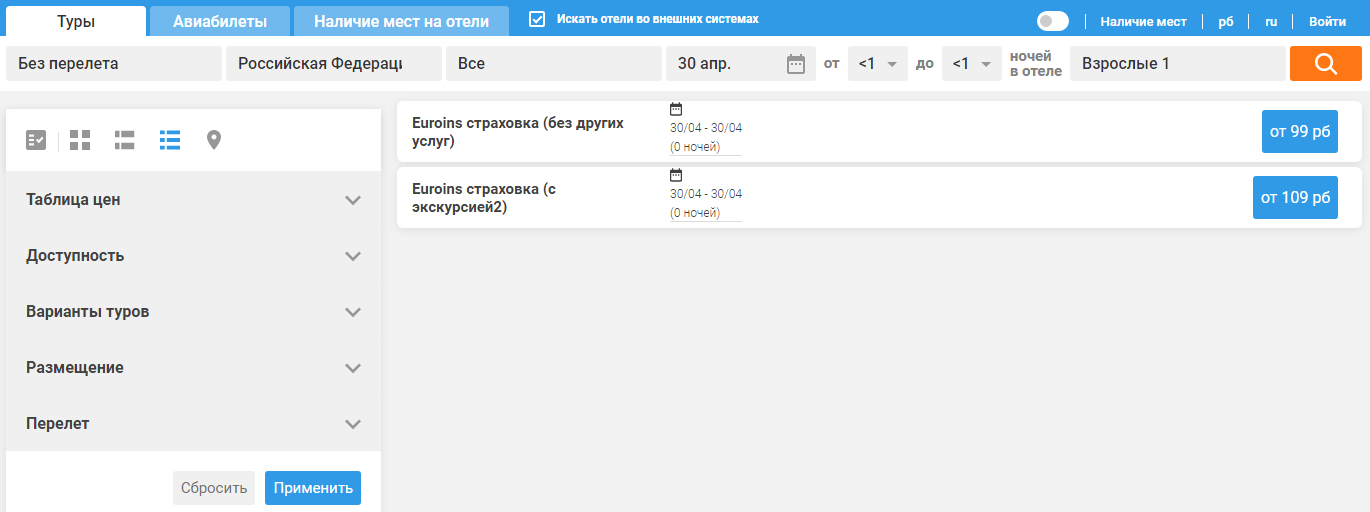
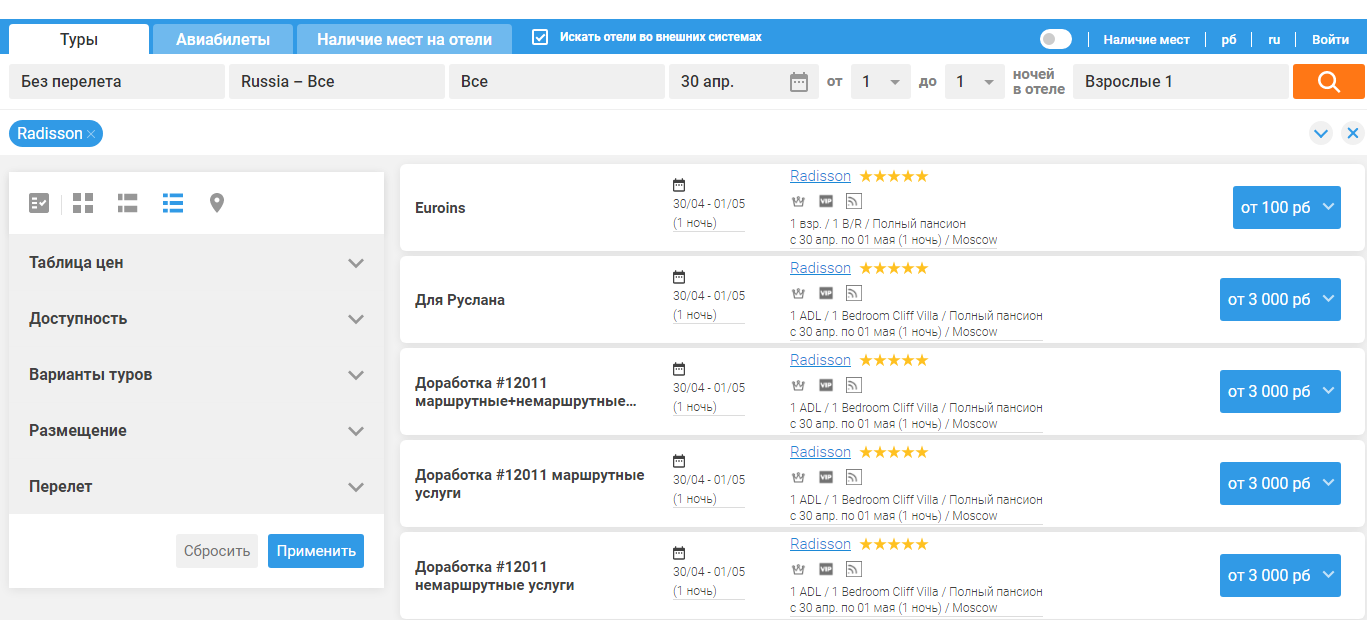
При нажатии на цену, пользователь переходит в экран "Корзина", где может оформить бронирование тура с услугой страховка из внешней системы ЕВРОИНС.
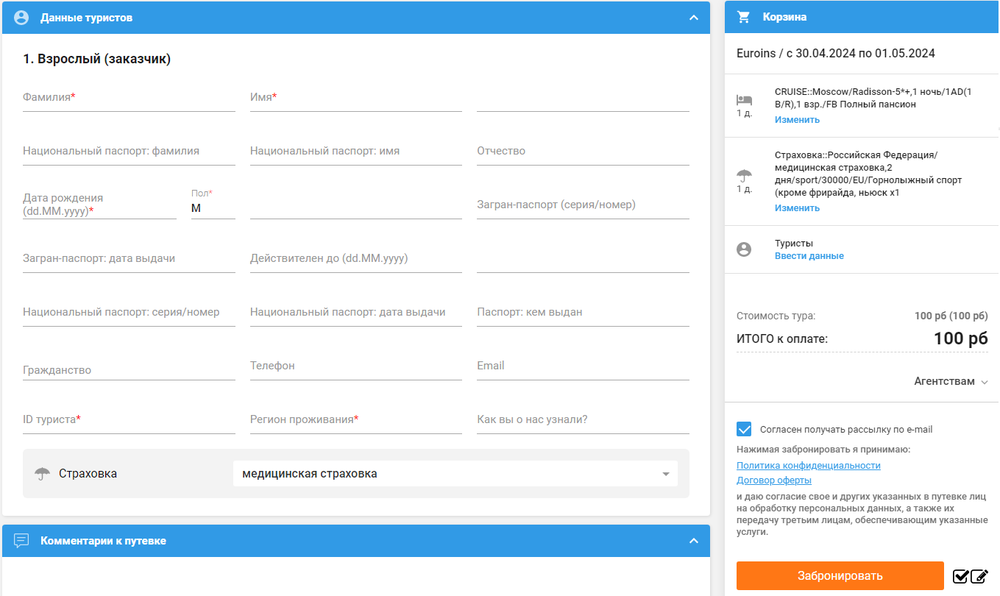
После бронирования пользователь переходит в экран Информация о заказе, где может увидеть всю информацию по своей путевке.
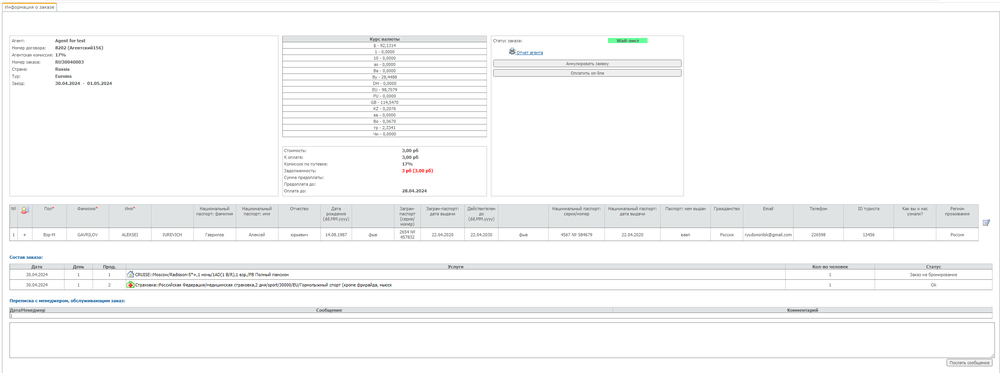
Оплата страховки и получения полиса.
После бронирования путевки в MasterTour приходит ссылка на оплату страховки ЕВРОИНС и номер брони во внешней системе. Для оплаты необходимо зайти в путевку в "работе менеджеров" в MasterTour.
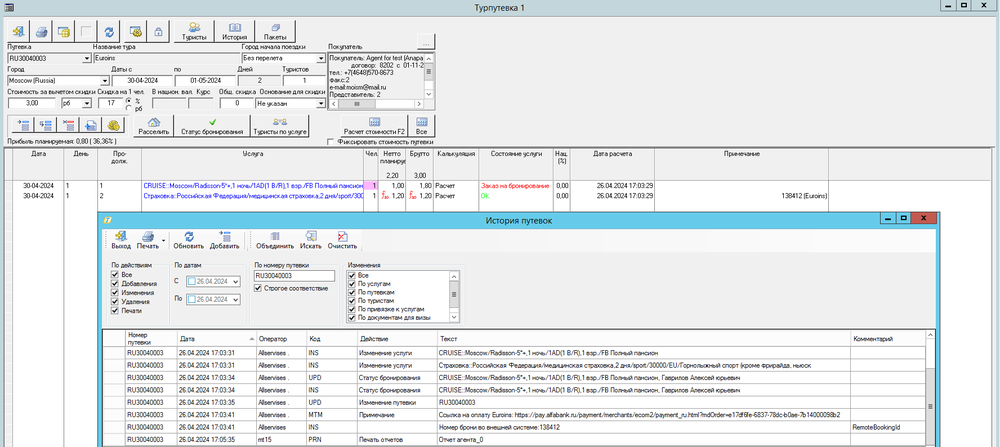
После перехода по ссылке откроется сайт для оплаты страховки у партнера.
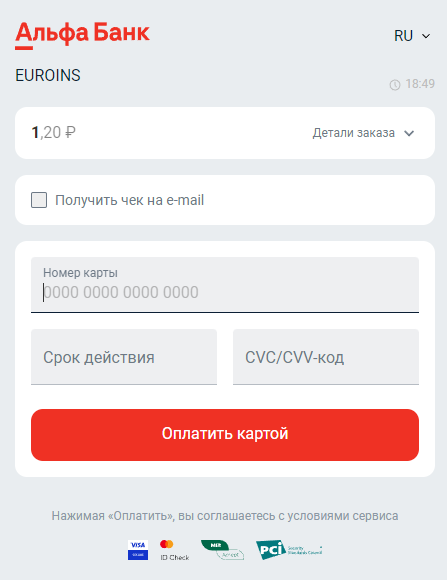
По завершению оплаты полюс приходит на электронный адрес указанный в путевке
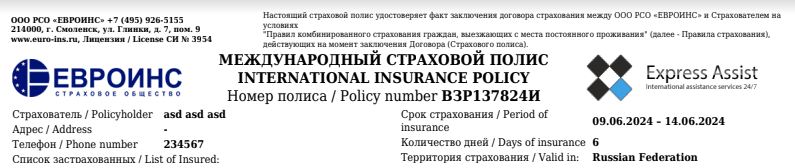
Настройка логирования
Для получения данных о работе адаптера внешнего поставщика используется логирование, настройки которого осуществляются в файле Megatec.TourSearchOwin.exe.config папки TourSearchOwin. Путь к папке лог-файлов прописывается в секции Loggers path. Включение логирования осуществляется в секции Logger level. Возможные значения: ALL или OFF.
| № | Название | Описание | Настройка |
|---|---|---|---|
| 1 | Логирование | Разные настройки логирования отвечают за получение разной информации:
|
<Loggers path="Logs\">
<!--Логгеры функционала страховок из внешних систем-->
<Logger level="ALL" name="InsuranceRemoteProviderMappingsLogger" console="false" />
<Logger level="ALL" name="InsuranceRemoteProviderErrorLogger" console="false" />
<Logger level="ALL" name="InsuranceRemoteProviderActualizeRequestResponseLogger" console="false" />
<Logger level="OFF" name="InsuranceRemoteProviderCreateRequestResponseLogger" console="false" />
</Loggers>
|